티스토리 뷰
목차
📋 목차

컴퓨터를 포맷하거나 새로 설치할 때 ISO 파일이 필요한데, 어디서 다운로드해야 안전한지 고민되시나요? 잘못된 경로로 다운로드하면 악성코드에 감염되거나 개인정보가 유출될 수 있어요. 이 글에서는 ISO 파일을 안전하게 다운로드하고 설치하는 완벽한 가이드를 제공해드릴게요! 🖥️
ISO 파일은 CD나 DVD의 내용을 그대로 복사한 디지털 이미지 파일이에요. Windows나 Linux 같은 운영체제를 설치할 때 꼭 필요한 파일이죠. 하지만 인터넷에는 수많은 가짜 사이트와 악성 파일들이 떠돌고 있어서 주의가 필요해요. 공식 경로를 통해 다운로드하는 방법부터 설치 후 정리까지, 모든 과정을 상세히 알려드릴게요!
⚠️ 비공식 ISO 파일의 구체적 위험성
비공식 경로에서 다운로드한 ISO 파일은 정말 위험해요! 겉보기에는 정상적인 파일처럼 보이지만, 내부에 악성코드가 숨어있을 가능성이 매우 높답니다. USB 설치 오류나 부팅 불가 같은 단순한 문제부터 랜섬웨어 감염까지 다양한 위험이 도사리고 있어요. 특히 ISO 파일은 압축되지 않은 구조라서 해커들이 악성 실행파일을 쉽게 숨길 수 있답니다.
실제로 IcedID라는 뱅킹 악성코드가 ISO 파일을 통해 배포된 사례가 있어요. 이 악성코드는 은행 계좌 정보를 훔치는 무서운 프로그램이에요. 사용자가 ISO 파일을 실행하면 정상적인 설치 화면이 나타나지만, 백그라운드에서는 악성코드가 시스템에 침투해요. 우크라이나 정부를 대상으로 한 공격에서는 손상된 ISO 파일을 통해 시스템 정보를 수집하고 유출하는 사례도 발생했답니다.
토렌트나 파일 공유 사이트에서 다운로드한 ISO 파일은 특히 위험해요. 이런 파일들은 대부분 크랙이나 키젠이 포함되어 있는데, 이것들이 바로 트로이목마나 백도어를 설치하는 주범이에요. 설치가 완료되면 해커가 여러분의 컴퓨터를 원격으로 조종할 수 있게 되고, 개인 파일이나 비밀번호가 모두 유출될 수 있어요.
가짜 ISO 파일의 또 다른 위험은 시스템 불안정성이에요. 정품이 아닌 수정된 파일로 설치하면 블루스크린이 자주 발생하거나, 특정 프로그램이 작동하지 않는 문제가 생길 수 있어요. 나의 생각에는 몇 만원을 아끼려다가 더 큰 손해를 볼 수 있으니, 절대 비공식 경로는 피해야 해요! 🚫
🦠 악성 ISO 파일의 감염 징후
| 증상 | 위험도 | 대처 방법 |
|---|---|---|
| 설치 중 이상한 프로그램 설치 | 높음 | 즉시 중단 |
| 백신 프로그램 자동 종료 | 매우 높음 | 안전모드 부팅 |
| 인터넷 속도 급격히 느려짐 | 중간 | 네트워크 차단 |
⚡ 지금 당장 안전한 ISO 파일이 필요하신가요?
👇 공식 다운로드 방법 확인하기
🚨 악성코드 감염 의심되시나요?
한국인터넷진흥원(KISA)에서 무료 악성코드 검사를 제공해요!
전문가의 도움을 받아 안전하게 해결할 수 있습니다.
✅ 공식 경로를 통한 안전한 다운로드
가장 안전한 방법은 Microsoft 공식 홈페이지를 통해 순정 ISO 파일을 다운로드하는 거예요! Microsoft는 정품 Windows ISO 파일을 무료로 제공하고 있어요. 물론 설치 후에는 정품 인증 키가 필요하지만, ISO 파일 자체는 누구나 다운로드할 수 있답니다. 공식 사이트에서 다운로드하면 악성코드 걱정 없이 안전하게 사용할 수 있어요.
Windows 10의 경우 Microsoft 소프트웨어 다운로드 페이지에서 '미디어 만들기 도구'를 다운로드해요. 이 도구를 실행하면 두 가지 옵션이 나타나는데, '다른 PC용 설치 미디어 만들기'를 선택하면 ISO 파일을 다운로드할 수 있어요. 언어는 한국어, 에디션은 Windows 10, 아키텍처는 64비트를 선택하는 게 일반적이에요.
Windows 11도 비슷한 방법으로 다운로드할 수 있어요. Microsoft 공식 홈페이지의 Windows 11 다운로드 페이지로 가면 '디스크 이미지(ISO) 다운로드' 섹션이 있어요. 여기서 Windows 11을 선택하고, 언어를 한국어로 설정한 후 64비트 다운로드 버튼을 클릭하면 돼요. 파일 크기가 약 5-6GB 정도라서 인터넷 속도에 따라 시간이 걸릴 수 있어요.
직접 다운로드가 어려운 경우 브라우저 트릭을 사용할 수 있어요. Chrome에서 F12를 눌러 개발자 도구를 열고, Toggle device 아이콘을 클릭해서 iPad Pro를 선택한 후 F5로 새로고침하면 ISO 파일을 바로 다운로드할 수 있는 화면이 나타나요. 이 방법은 미디어 만들기 도구 없이도 ISO 파일을 받을 수 있어서 편리해요! 💿
🌐 공식 다운로드 사이트 정보
| 운영체제 | 다운로드 방법 | 파일 크기 |
|---|---|---|
| Windows 10 | 미디어 만들기 도구 | 약 5.5GB |
| Windows 11 | 직접 다운로드 | 약 5.8GB |
| Ubuntu Linux | 공식 사이트 | 약 3.6GB |
⚡ 정품 ISO로 안전하게 설치하세요!
👇 Microsoft 공식 다운로드 페이지
💻 Windows 정품 인증 할인 혜택!
학생과 교직원은 교육용 Windows를 무료 또는 할인된 가격에 이용할 수 있어요!
학교 이메일로 인증하면 정품 라이선스를 받을 수 있습니다.
🔒 ISO 파일 안전 설치 및 확인 방법
Windows 10 이상에서는 별도의 프로그램 없이도 ISO 파일을 안전하게 실행할 수 있어요! ISO 파일을 마우스 우클릭하면 '가상 드라이브에 마운트'라는 메뉴가 나타나요. 이걸 클릭하면 가상 DVD 드라이브가 생성되고, 파일 탐색기에서 새로운 드라이브로 표시돼요. 그 안에 있는 setup.exe 파일을 실행하면 설치가 시작됩니다.
다운로드한 ISO 파일이 정품인지 확인하는 방법도 알려드릴게요. Windows PowerShell을 관리자 권한으로 실행한 후, Get-FileHash 명령어를 사용해요. 예를 들어 'Get-FileHash C:\Downloads\Windows11.iso -Algorithm SHA256' 이렇게 입력하면 파일의 해시값이 나타나요. 이 값을 Microsoft 공식 사이트에서 제공하는 해시값과 비교해서 일치하면 안전한 파일이에요!
설치 전에 꼭 백업을 해두세요! 중요한 파일들은 외장하드나 클라우드에 저장하고, 브라우저 북마크나 비밀번호도 따로 저장해두는 게 좋아요. Windows 설치 중에는 기존 파티션을 삭제하고 새로 만들 수 있는데, 이때 실수로 다른 드라이브의 데이터를 삭제할 수 있으니 주의해야 해요.
설치 과정에서 인터넷 연결을 요구하는 경우가 있어요. 특히 Windows 11은 Microsoft 계정 연결을 강제하는데, 오프라인 계정으로 설치하고 싶다면 설치 중에 Shift+F10을 눌러 명령 프롬프트를 열고 'OOBE\BYPASSNRO' 명령어를 입력하면 돼요. 재부팅 후 '인터넷에 연결되어 있지 않음' 옵션이 나타나요! 🔐
🔍 ISO 파일 무결성 검증 단계
| 단계 | 작업 내용 | 중요도 |
|---|---|---|
| 1단계 | PowerShell 관리자 실행 | 필수 |
| 2단계 | Get-FileHash 명령 실행 | 필수 |
| 3단계 | 공식 해시값과 비교 | 필수 |
⚡ 안전한 설치를 위한 필수 확인!
👇 백업 가이드 확인하기
🛡️ 주의사항 및 예방 조치
비공식 웹사이트나 토렌트를 통한 ISO 파일 다운로드는 절대 피해야 해요! 이런 사이트들은 보통 'Windows 10 무료 다운로드', '정품 인증 크랙 포함' 같은 유혹적인 문구를 사용해요. 하지만 이런 파일들은 거의 100% 악성코드가 포함되어 있답니다. 특히 파일 크기가 비정상적으로 작거나 큰 경우는 조작된 파일일 가능성이 높아요.
ISO 파일을 다운로드하기 전에 항상 바이러스 검사를 실행하세요. Windows Defender나 다른 백신 프로그램이 최신 상태인지 확인하고, 실시간 보호 기능이 켜져 있는지 확인해요. 다운로드가 완료된 후에도 파일을 우클릭해서 '바이러스 검사' 옵션으로 한 번 더 검사하는 것이 좋아요. 의심스러운 경고가 나타나면 절대 무시하지 마세요!
설치하기 전에 필요한 준비물을 체크해보세요. 인터넷 연결이 안정적인지 확인하고, 전원 케이블이 연결되어 있는지 확인해요. 노트북의 경우 배터리만으로는 설치 중에 전원이 꺼질 수 있어요. 또한 8GB 이상의 빈 USB나 DVD가 필요하고, 정품 인증을 위한 제품 키도 미리 준비해두는 것이 좋아요.
나의 생각에는 가장 중요한 건 인내심이에요. 급하게 설치하다가 실수하면 데이터를 잃을 수 있으니, 충분한 시간을 가지고 천천히 진행하세요. 설치 과정은 보통 30분에서 1시간 정도 걸리는데, 이 시간 동안 컴퓨터를 건드리지 않는 것이 좋아요. 재부팅이 여러 번 일어나는 것은 정상이니 걱정하지 마세요! ⚠️
🚨 위험 신호 체크리스트
| 위험 신호 | 설명 | 대응 방법 |
|---|---|---|
| 비정상적 파일 크기 | 2GB 이하 또는 10GB 이상 | 다운로드 중단 |
| 추가 프로그램 요구 | 다운로더, 가속기 설치 | 사이트 이탈 |
| 개인정보 요구 | 전화번호, 주민번호 | 즉시 거부 |
⚡ 안전이 최우선입니다!
👇 보안 점검 서비스 이용하기
💾 부팅 가능한 USB 제작 방법
부팅 가능한 USB를 만들려면 먼저 8GB 이상의 USB 메모리가 필요해요. USB 안의 모든 데이터가 삭제되니까 중요한 파일이 있다면 미리 백업해두세요! 가장 인기 있는 프로그램은 Rufus예요. 무료이면서도 사용하기 쉽고, 다양한 옵션을 제공한답니다. Rufus 공식 사이트에서 포터블 버전을 다운로드하면 설치 없이 바로 사용할 수 있어요.
Rufus를 실행하면 간단한 인터페이스가 나타나요. '장치' 항목에서 USB 드라이브를 선택하고, '부팅 선택'에서 다운로드한 ISO 파일을 선택해요. 파티션 방식은 대부분 'GPT'를, 대상 시스템은 'UEFI'를 선택하면 돼요. 구형 컴퓨터의 경우 'MBR'과 'BIOS'를 선택해야 할 수도 있어요. 설정을 마쳤으면 '시작' 버튼을 클릭하면 USB 제작이 시작됩니다.
USB 제작이 완료되면 BIOS 설정을 변경해야 해요. 컴퓨터를 재시작하면서 F2, F12, Del 키 중 하나를 연타하면 BIOS 화면으로 들어갈 수 있어요. 제조사마다 키가 다르니 부팅 화면을 잘 보세요. BIOS에서 Boot Priority나 Boot Order 메뉴를 찾아서 USB를 첫 번째 부팅 장치로 설정하면 돼요.
Microsoft 공식 미디어 만들기 도구를 사용하면 더 쉽게 USB를 만들 수 있어요. 도구를 실행하고 'USB 플래시 드라이브' 옵션을 선택하면 자동으로 ISO 파일을 다운로드하고 USB에 기록해줘요. 이 방법은 초보자에게 가장 안전하고 쉬운 방법이에요. 실패할 확률도 거의 없고, Microsoft가 직접 제공하는 도구라서 신뢰할 수 있답니다! 💿
🔧 USB 제작 도구 비교
| 도구 이름 | 장점 | 난이도 |
|---|---|---|
| Rufus | 다양한 옵션, 빠른 속도 | 중급 |
| 미디어 만들기 도구 | 공식 도구, 자동화 | 초급 |
| Etcher | 간단한 인터페이스 | 초급 |
⚡ USB로 간편하게 설치하세요!
👇 BIOS 설정 가이드 확인
🧹 가상 드라이브 사용 후 정리
ISO 파일을 마운트한 가상 드라이브는 사용이 끝나면 반드시 정리해야 해요! 그대로 두면 파일 탐색기에 불필요한 드라이브가 계속 표시되고, 시스템 리소스도 낭비돼요. 정리 방법은 아주 간단해요. 파일 탐색기에서 가상 드라이브를 마우스 우클릭하고 '꺼내기'를 선택하면 바로 사라져요.
만약 꺼내기가 안 된다면 프로그램이 가상 드라이브의 파일을 사용 중일 수 있어요. 모든 프로그램을 종료하고 다시 시도해보세요. 그래도 안 되면 작업 관리자를 열어서 Explorer.exe를 재시작하면 대부분 해결돼요. Ctrl+Shift+Esc로 작업 관리자를 열고, Windows 탐색기를 찾아서 마우스 우클릭 후 '다시 시작'을 선택하면 됩니다.
ISO 파일 자체도 정리가 필요해요. Windows 설치가 완료되면 ISO 파일은 더 이상 필요하지 않아요. 하지만 나중에 재설치할 때를 대비해서 외장하드나 클라우드에 백업해두는 것을 추천해요. 5-6GB의 큰 파일이니까 C드라이브에 그대로 두면 공간이 부족해질 수 있어요. OneDrive나 Google Drive에 업로드해두면 언제든지 다시 다운로드할 수 있답니다.
디스크 정리 도구를 활용하면 더 깔끔하게 정리할 수 있어요. Windows 검색에서 '디스크 정리'를 검색해서 실행하면, 임시 파일이나 다운로드 폴더의 오래된 파일들을 한 번에 삭제할 수 있어요. '시스템 파일 정리' 버튼을 클릭하면 Windows 업데이트 파일이나 이전 Windows 설치 파일도 삭제할 수 있어서 수십 GB의 공간을 확보할 수 있답니다! 🧹
🗂️ 정리 체크리스트
| 정리 항목 | 방법 | 확보 공간 |
|---|---|---|
| 가상 드라이브 | 우클릭 → 꺼내기 | 즉시 |
| ISO 파일 | 백업 후 삭제 | 5-6GB |
| 임시 파일 | 디스크 정리 | 1-10GB |
❓ FAQ


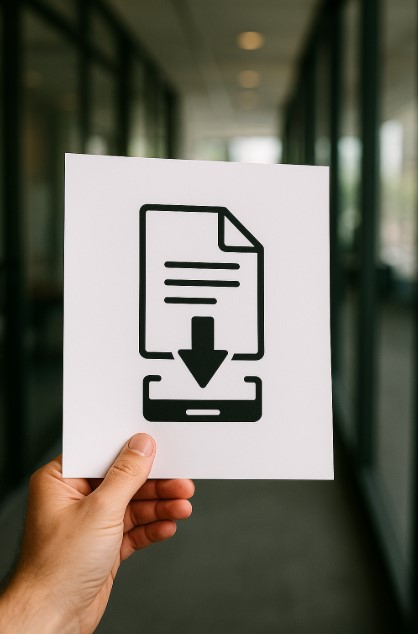
Q1. ISO 파일이 정확히 뭔가요?
A1. ISO 파일은 CD나 DVD의 내용을 그대로 복사한 디지털 이미지 파일이에요. 실제 디스크 없이도 프로그램을 설치할 수 있게 해주는 파일 형식이랍니다.
Q2. 비공식 ISO 파일을 이미 다운받았어요. 어떻게 해야 하나요?
A2. 즉시 삭제하고 바이러스 검사를 실행하세요! 공식 사이트에서 다시 다운로드하는 것이 가장 안전해요. 이미 설치했다면 포맷을 고려해보세요.
Q3. Windows ISO 파일은 무료인가요?
A3. ISO 파일 자체는 무료로 다운로드할 수 있어요. 하지만 Windows를 정품으로 사용하려면 라이선스 키를 구매해야 해요.
Q4. 32비트와 64비트 중 어떤 걸 선택해야 하나요?
A4. 최신 컴퓨터는 대부분 64비트를 지원해요. RAM이 4GB 이상이면 64비트를 선택하세요. 확실하지 않다면 시스템 정보에서 확인할 수 있어요.
Q5. ISO 파일 다운로드가 너무 오래 걸려요.
A5. 파일 크기가 5-6GB라서 인터넷 속도에 따라 시간이 걸릴 수 있어요. 안정적인 연결 상태에서 다운로드하고, 중간에 끊기지 않도록 주의하세요.
Q6. USB 없이 ISO 파일로 바로 설치할 수 있나요?
A6. Windows가 이미 설치된 상태라면 ISO 파일을 마운트해서 업그레이드 설치가 가능해요. 하지만 클린 설치를 원한다면 USB나 DVD가 필요해요.
Q7. ISO 파일 해시값 확인이 꼭 필요한가요?
A7. 공식 사이트에서 다운로드했다면 대부분 안전하지만, 확인하면 더 안심할 수 있어요. 특히 다운로드가 중간에 끊겼다가 재개된 경우는 꼭 확인하세요.
Q8. Linux ISO 파일도 같은 방법으로 사용하나요?
A8. 네! Ubuntu, Fedora 등 대부분의 Linux 배포판도 ISO 형식으로 제공돼요. 같은 방법으로 USB를 만들고 설치할 수 있어요.
Q9. ISO 파일을 DVD로 구울 수 있나요?
A9. 물론이에요! Windows에 내장된 디스크 이미지 굽기 기능을 사용하면 돼요. ISO 파일을 우클릭해서 '디스크 이미지 굽기'를 선택하세요.
Q10. 가상머신에서도 ISO 파일을 사용할 수 있나요?
A10. 네! VirtualBox나 VMware 같은 가상머신 프로그램에서 ISO 파일을 직접 사용할 수 있어요. 실제 컴퓨터에 설치하기 전에 테스트해볼 수 있어서 좋아요.
Q11. ISO 파일이 손상되었다는 메시지가 나와요.
A11. 다운로드가 제대로 완료되지 않았을 가능성이 높아요. 파일을 삭제하고 다시 다운로드하세요. 다운로드 매니저를 사용하면 중단된 부분부터 이어받을 수 있어요.
Q12. Windows 11 ISO는 어디서 다운로드하나요?
A12. Microsoft 공식 홈페이지의 Windows 11 다운로드 페이지에서 받을 수 있어요. PC 상태 확인 앱으로 호환성을 먼저 체크하는 것을 추천해요.
Q13. ISO 파일로 듀얼 부팅을 설정할 수 있나요?
A13. 가능해요! 별도의 파티션을 만들고 ISO 파일로 새 OS를 설치하면 돼요. 부팅 시 OS를 선택할 수 있게 됩니다.
Q14. 기업용 Windows ISO는 어떻게 구하나요?
A14. 기업용은 볼륨 라이선싱 서비스 센터(VLSC)에서 다운로드할 수 있어요. 기업 계정과 라이선스가 필요합니다.
Q15. ISO 파일을 편집할 수 있나요?
A15. UltraISO나 PowerISO 같은 프로그램으로 편집할 수 있어요. 하지만 Windows ISO를 수정하면 정품 인증에 문제가 생길 수 있으니 주의하세요.
Q16. UEFI와 Legacy BIOS의 차이가 뭔가요?
A16. UEFI는 최신 부팅 방식으로 빠르고 안전해요. 2012년 이후 컴퓨터는 대부분 UEFI를 지원해요. USB 제작 시 이에 맞게 설정해야 해요.
Q17. ISO 파일 마운트가 안 돼요.
A17. Windows 8 이상에서만 기본 지원돼요. Windows 7이라면 Virtual CloneDrive 같은 무료 프로그램을 설치하면 사용할 수 있어요.
Q18. 여러 ISO 파일을 하나의 USB에 넣을 수 있나요?
A18. Ventoy라는 프로그램을 사용하면 가능해요! 여러 OS의 ISO 파일을 USB에 복사하고 부팅 시 선택할 수 있어요.
Q19. ISO 파일 다운로드 속도를 높이는 방법이 있나요?
A19. 유선 인터넷을 사용하고, 다른 프로그램을 종료하세요. Microsoft Edge나 Chrome의 다운로드 가속 기능을 활용하는 것도 도움이 돼요.
Q20. Mac에서 Windows ISO를 사용할 수 있나요?
A20. Boot Camp Assistant를 사용하면 Mac에 Windows를 설치할 수 있어요. M1/M2 칩 Mac은 가상머신을 통해서만 가능해요.
Q21. ISO 파일로 복구 드라이브를 만들 수 있나요?
A21. Windows ISO로 복구용 USB를 만들 수 있어요. 시스템이 부팅되지 않을 때 유용하게 사용할 수 있답니다.
Q22. 정품 인증 없이 Windows를 사용할 수 있나요?
A22. 기술적으로는 가능하지만 기능이 제한돼요. 배경화면 변경 불가, 워터마크 표시 등의 제약이 있고, 보안 업데이트도 제한될 수 있어요.
Q23. ISO 파일을 스마트폰에서 다운로드할 수 있나요?
A23. 가능하지만 권장하지 않아요. 파일 크기가 크고, PC로 옮기는 과정에서 손상될 수 있어요. PC에서 직접 다운로드하세요.
Q24. Windows Server ISO는 어디서 구하나요?
A24. Microsoft Evaluation Center에서 180일 평가판을 다운로드할 수 있어요. 정식 버전은 라이선스 구매 후 VLSC에서 다운로드하세요.
Q25. ISO 파일이 4GB를 넘어서 USB에 복사가 안 돼요.
A25. USB가 FAT32로 포맷되어 있어서 그래요. NTFS나 exFAT로 다시 포맷하면 큰 파일도 복사할 수 있어요.
Q26. 구버전 Windows ISO를 구할 수 있나요?
A26. Windows 7, 8.1 ISO는 Microsoft에서 제품 키가 있는 경우에만 다운로드를 제공해요. 지원이 종료된 버전은 보안상 최신 버전 사용을 권장해요.
Q27. ISO 파일 무결성 검사는 어떻게 하나요?
A27. PowerShell에서 'Get-FileHash 파일경로 -Algorithm SHA256' 명령을 실행하세요. 나온 값을 Microsoft 공식 해시값과 비교하면 돼요.
Q28. Secure Boot 때문에 USB 부팅이 안 돼요.
A28. BIOS에서 Secure Boot를 일시적으로 비활성화하세요. Windows 설치 후 다시 활성화하면 보안을 유지할 수 있어요.
Q29. ISO 파일로 가상머신을 여러 개 만들 수 있나요?
A29. 기술적으로는 가능하지만, 각 가상머신마다 별도의 라이선스가 필요해요. 개인 학습 목적이라면 평가판을 활용하세요.
Q30. ISO 파일 다운로드 중 오류가 발생해요.
A30. 브라우저 캐시를 삭제하고, 다른 브라우저로 시도해보세요. VPN을 사용 중이라면 끄고 시도하는 것도 방법이에요. 안정적인 인터넷 환경에서 다시 시도하세요!
면책조항: 이 글의 정보는 2025년 8월 기준으로 작성되었으며, Microsoft 및 기타 소프트웨어 제공업체의 정책은 변경될 수 있습니다. ISO 파일 사용 시 저작권법과 라이선스 조건을 준수해주세요. 비공식 경로를 통한 다운로드로 인한 피해는 사용자 본인의 책임입니다.
